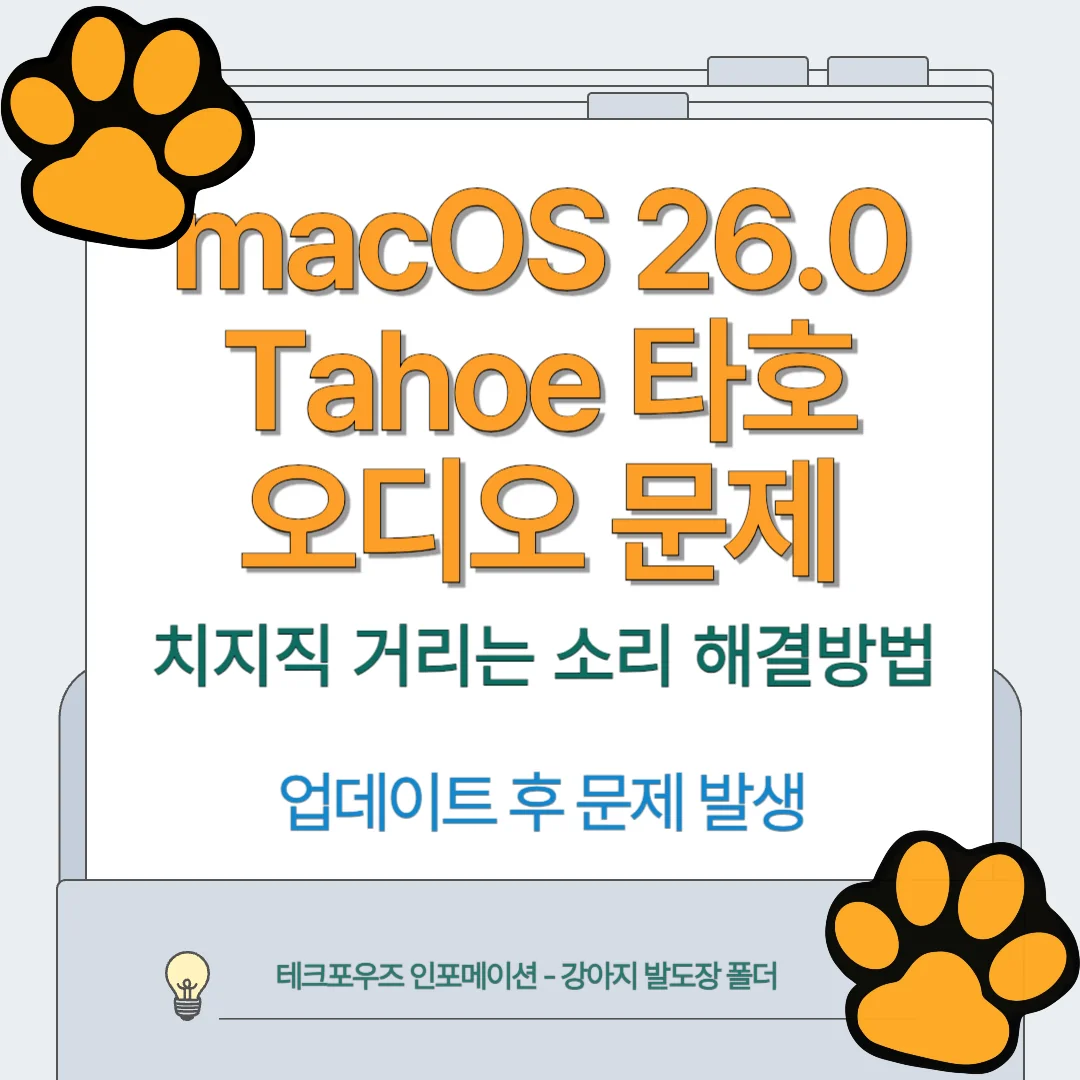macOS 26.0 Tahoe 오디오 문제 – 최근 공개된 macOS 26.0 Tahoe 대규모 업데이트 이후 많은 사용자들이 오디오 관련 문제를 겪고 있습니다. 새로 출시된 MacBook Air 15-inch (M4) 등 M4 칩 기반 모델에서는 지직거리는 잡음(popping, crackling), 마이크 무음, 오디오 캡처 앱 충돌 같은 현상이 더 심각하게 나타납니다. 이는 단순히 M4만의 문제가 아니라 Tahoe 자체 버그 + M4 드라이버 최적화 부족이 겹친 결과로 보입니다.
이번 글에서는 스피커에서 지지직 소리가 나는 잡음 문제 발생 원인, 칩별 차이, 그리고 실질적인 해결 방법을 정리했습니다.
이 포스트의 구성
macOS 26.0 Tahoe 오디오 문제
업데이트 이후 발생하는 문제
Tahoe는 UI·보안·성능 개선이 크게 반영된 대규모 업데이트였지만, 동시에 오디오 관련 버그 보고가 잇따르고 있습니다.
대표적으로는 다음과 같은 문제가 있습니다.
- 음악이나 영상 재생 시 잡음·지직거림 발생
- 화상 회의 중 마이크 입력이 무음 처리되거나 고주파음이 들림
- Audio Hijack, OBS, Zoom 등 오디오 캡처/스트리밍 앱 충돌
- AirPods·Bluetooth 이어폰 연결 시 끊김·공간 음향 오류
이런 현상은 M1, M2, M3 사용자도 macOS 26.0 업데이트 후 보고하고 있지만, M4에서는 더 빈번하고 심각하게 발생합니다.
M4 칩에서 더 심한 이유
- 새로운 오디오 드라이버 적용
- M4 칩은 기존 세대와 다른 신규 오디오/그래픽 드라이버 아키텍처가 적용되었습니다.
- 초기 버전 특성상 최적화 부족으로 인한 잡음·끊김 보고가 많습니다.
- AirPods·Spatial Audio 호환성 문제
- AirPods Pro·Max 연결 시 지직거림이 유독 M4에서 자주 발생.
- 공간 음향 기능과의 충돌로 추정됩니다.
- 앱 호환성 부족
- Rogue Amoeba(오디오 하이잭 등)와 같은 전문 오디오 앱은 아직 M4 드라이버 대응이 완벽하지 않아 캡처 실패가 발생합니다.
칩별 오디오 문제 비교
| 칩 세대 | Tahoe 업데이트 후 문제 | 심각도 |
|---|---|---|
| M1 | 잡음·마이크 오류 일부 | △ (보통) |
| M2 | 잡음·앱 충돌 보고 | △ (보통) |
| M3 | 특정 앱 충돌, 드문 잡음 | ○ (낮음) |
| M4 | 잡음·마이크 무음·AirPods 오류 다수 | ◎ (높음) |
👉 결론: 모든 세대에서 문제는 발생하지만, M4에서 특히 심각합니다.
해결 방법
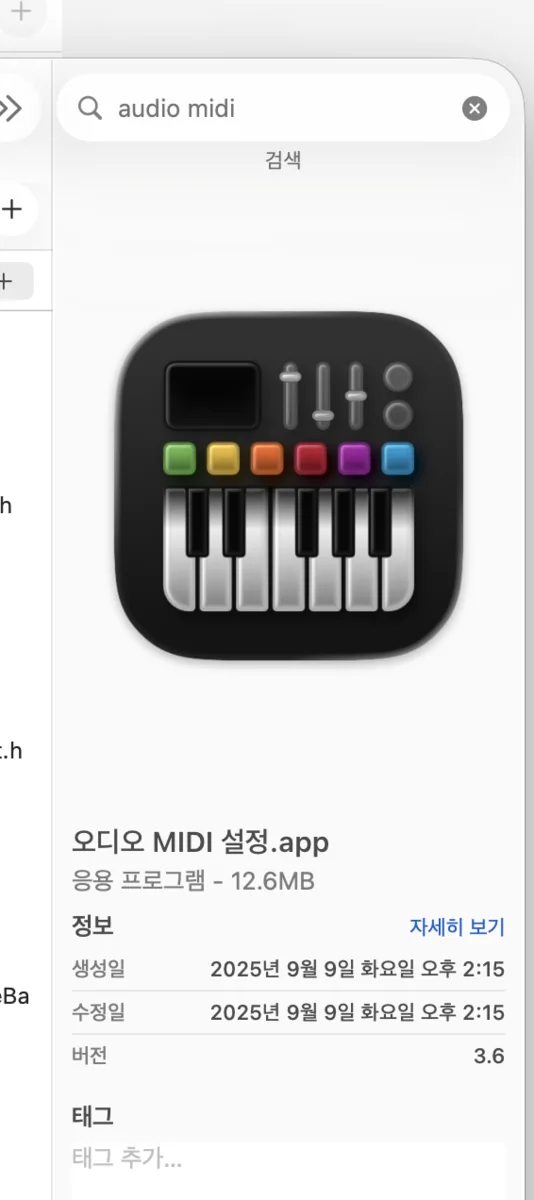
1. 오디오 샘플레이트 통일
- command + 스페이스키를 눌러 스포트라이트를 실행합니다.
- 검색창에 오디오 MIDI.app를 검색하고 실행합니다.
- 내장 스피커, 마이크, 외부 장치 모두 44.1kHz 또는 48kHz로 통일
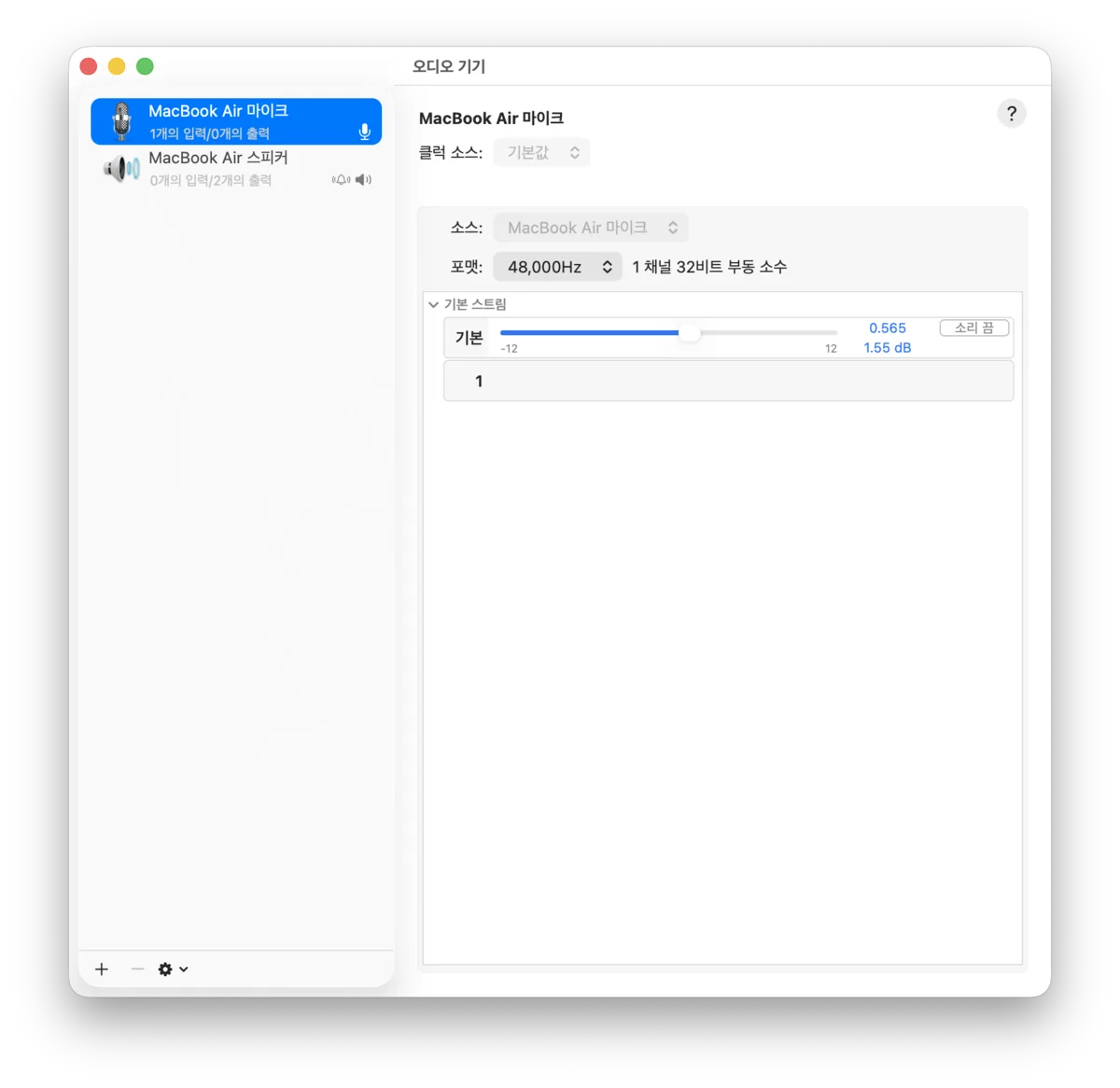
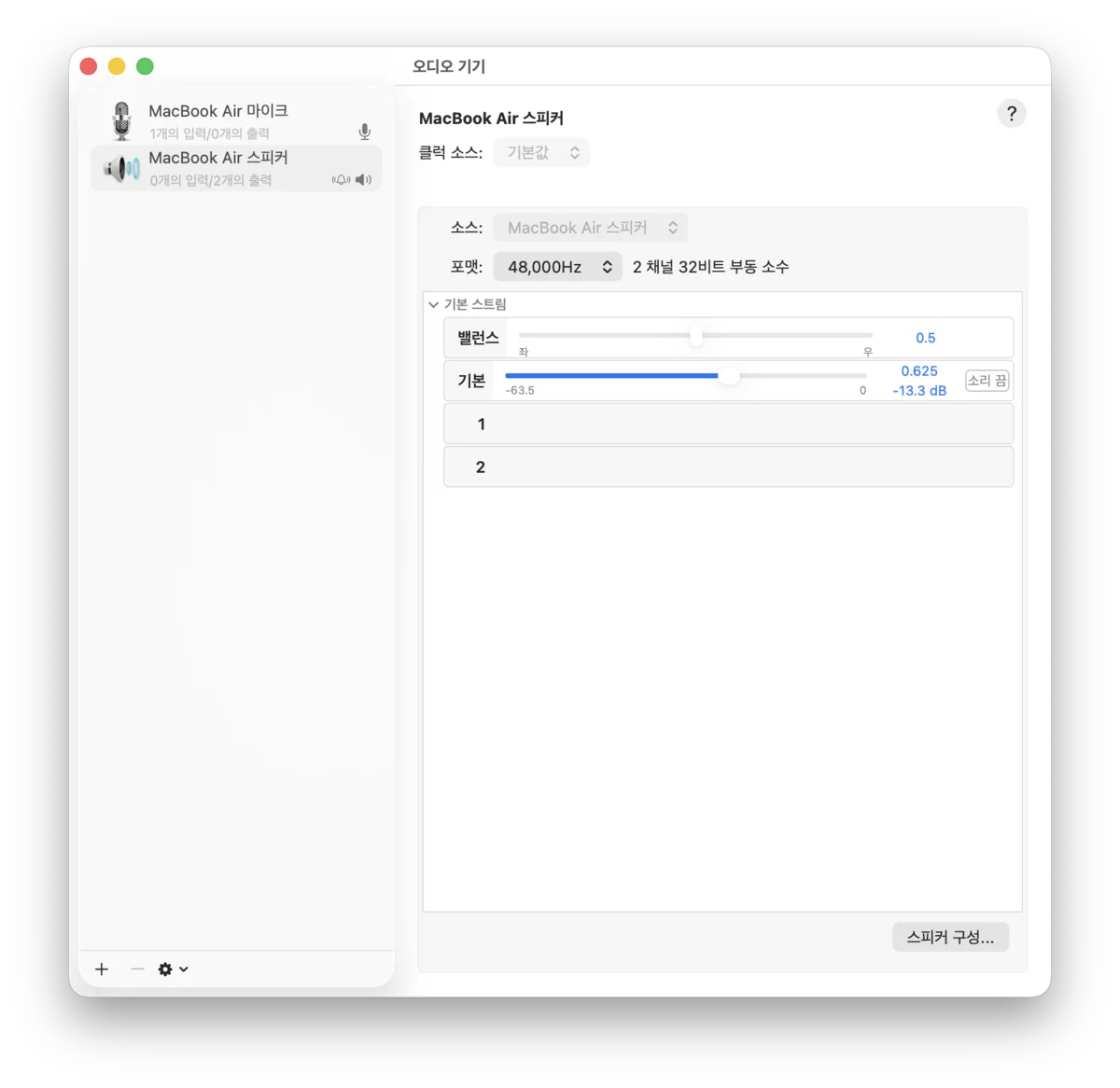
마이크와 스피커의 포맷을 동일하게 맞춰줍니다. 44100Hz 또는 48000Hz 중 하나만 사용합니다. 저의 경우 48000으로 둘을 통일 했습니다.
2. coreaudiod 재시작
터미널 실행 후 입력:
sudo killall coreaudiod- command +스페이스를 눌러 스포트라이트를 실행합니다.
- 입력창에 ‘터미널’을 입력하고 ‘터미널.app’가 나오면 활성화 시킵니다.
- 터미널이 실행되면 프롬프트에 위의 ‘sudo killall coreaudiod’ 코드를 입력하고 엔터를 누릅니다.
- 비밀번호(Password:)를 누르라는 표시가 나오면 맥북 재부팅 할 때 넣는 비밀번호를 넣어줍니다.
결론
이런 무책임한 업데이트가 있을까요? 시간이 걸리더라도 안정화된 후에 업데이트를 배포해야 했다고 생각합니다. 시리는 여전히 기대에 미치지 못하고 당장 지직거리는 소리를 들으며 유튜브를 시청하려니 Liquid Glass Design도 구려 보일려고 합니다. 음질 문제 해결하는 패치는 언제 될지 별기대도 하지 않게 됩니다. 위의 방법들은 모두 임시방편입니다. 패치가 빨리 나오길 기다릴 뿐입니다.
macOS 26.0 Tahoe 오디오 문제는 모든 맥에서 발생할 수 있지만, M4 칩에서는 특히 심각합니다. 이는 대규모 업데이트 버그와 함께, M4 전용 드라이버 최적화가 아직 부족하기 때문입니다. 사용자는 샘플레이트 조정, coreaudiod 재시작, NVRAM 초기화, AirPods 설정 변경, 앱 업데이트 등을 통해 증상을 완화할 수 있습니다. 궁극적인 해결은 애플의 패치에 달려 있으므로, 소프트웨어 업데이트를 수시로 확인하고 피드백을 보내는 것이 중요합니다.
맥북 에어 M3 13인치 vs M2 13인치 성능과 사양 비교 총정리